发现系统盘不够用了,在阿里云后台扩容后,宝塔面板上看不到新的容量,重启后还是看不见。
首先,要备份数据库和重要文件的备份,创建快照,以防在硬盘扩容时出现意外导致数据丢失。
进入Linux命令
1、安装growpart
yum install -y cloud-utils-growpart
查看磁盘实际大小
2、运行fdisk -l命令查看磁盘实际大小。
[root@root /]# fdisk -l
Disk /dev/vda: 200 GB, 200018364800 bytes, 402430400 sectors
Units = sectors of 1 * 512 = 512 bytes
Sector size (logical/physical): 512 bytes / 512 bytes
I/O size (minimum/optimal): 512 bytes / 512 bytes
Disk label type: dos
Disk identifier: 0x0008d73a
Device Boot Start End Blocks Id System
/dev/vda1 * 2048 419428351 209713152 83 Linux
说明:磁盘(/dev/vda)实际大小为:200 G。
查看磁盘分配大小
3、运行df -h命令查看磁盘分配大小。
[root@root /]# df -h
Filesystem Size Used Avail Use% Mounted on
devtmpfs 7.8G 0 7.8G 0% /dev
tmpfs 7.8G 0 7.8G 0% /dev/shm
tmpfs 7.8G 1.5M 7.8G 1% /run
tmpfs 7.8G 0 7.8G 0% /sys/fs/cgroup
/dev/vda1 100G 95G 5G 95% /
tmpfs 1.6G 0 1.6G 0% /run/user/0
说明:磁盘(/dev/vda)分配大小为:100 G。意味着还有100G未分配
4、自适应分区扩容
运行 growpart <DeviceName> <PartionNumber> 命令,调用 growpart 为需要扩容的云盘和对应的第几个分区扩容。
growpart /dev/vda 1 ,表示为系统盘的第一个分区(/dev/vda1)扩容。
[root@root /]# growpart /dev/vda 1
CHANGED: partition=1 start=2048 old: size=104855519 end=104857567 new: size=402230400 end=402430400
5、重设分区大小
运行resize2fs <PartitionName>命令调用resize2fs扩容文件系统。
[root@root /]# resize2fs /dev/vda1
resize2fs 1.42.9 (28-Dec-2013)
Filesystem at /dev/vda1 is mounted on /; on-line resizing required
old_desc_blocks = 3, new_desc_blocks = 4
The filesystem on /dev/vda1 is now 13106939 blocks long.
6、再次查看磁盘分区大小
[root@root /]# sudo df -h
Filesystem Size Used Avail Use% Mounted on
devtmpfs 7.8G 0 7.8G 0% /dev
tmpfs 7.8G 0 7.8G 0% /dev/shm
tmpfs 7.8G 1.5M 7.8G 1% /run
tmpfs 7.8G 0 7.8G 0% /sys/fs/cgroup
/dev/vda1 200G 95G 150G 48% /
tmpfs 1.6G 0 1.6G 0% /run/user/0
可以看到分区(/dev/vda1)容量已经是200GiB,表示已经成功扩容。
以上方法,本人亲自验证过的。分享给大家,希望对大家有所帮助
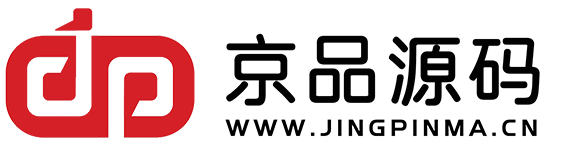

评论(0)